Вы можете зафиксировать цены для существующих клиентов. Например, вам нужно изменить ценовую политику для новых клиентов. При этом для существующих клиентов требуется сохранить старые цены. Фиксация цены позволяет решить эту задачу без клонирования тарифных планов.
Чтобы зафиксировать цену:
- Задайте настройки фиксации.
- Укажите значения зафиксированных цен для тарифного плана.
- Укажите значения зафиксированных цен для ресурсов тарифного плана.
Настройки фиксации цен
Чтобы задать настройки фиксации цен для тарифа, перейдите в раздел Инструменты → Фиксация цен → кнопка Создать:
- Выберите Провайдера, для которого задаются настройки.
- Выберите Тип продукта.
- Укажите Тарифный план, для которого задаются настройки фиксации цены.
- В полях Услуги активированы с даты и Услуги активированы по дату вы можете указать промежуток времени, в который были активированы услуги. Цены будут зафиксированы только для этих услуг.
- Вы можете указать Список конкретных услуг, для которых будет действовать фиксация цены. Введите id услуг через пробел.
- Если нужно обновить цены для услуг, у которых уже есть фиксация цены, включите опцию Обновить уже фиксированные цены.
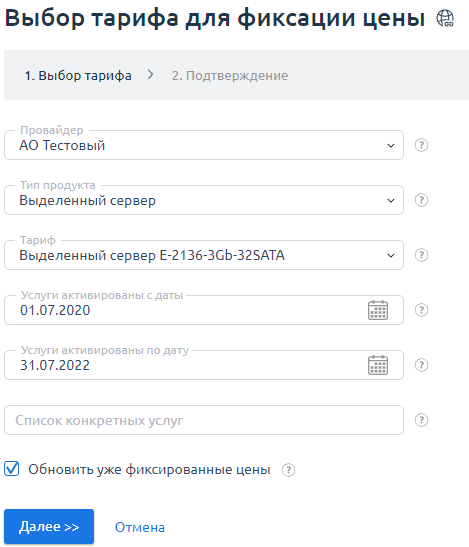
- Нажмите Далее. На шаге подтверждения отображаются услуги, для которых будет зафиксирована цена.
- Нажмите Завершить.
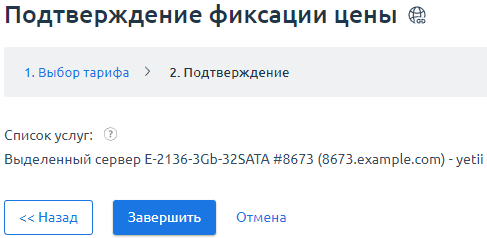
Указание цен для тарифа
Чтобы зафиксировать цены для тарифа, перейдите в раздел Инструменты → Фиксация цен → выберите тариф → кнопка Изменить:
- Укажите цены заказа/продления за периоды, доступные для тарифа.
- Укажите Цену установки — дополнительную сумму, которая будет взиматься только при покупке услуги.
- Если необходимо установить для продления услуги цену, отличную от покупки, включите опцию Продление по специальной цене. Укажите цены за периоды продления.
- Нажмите Ок.
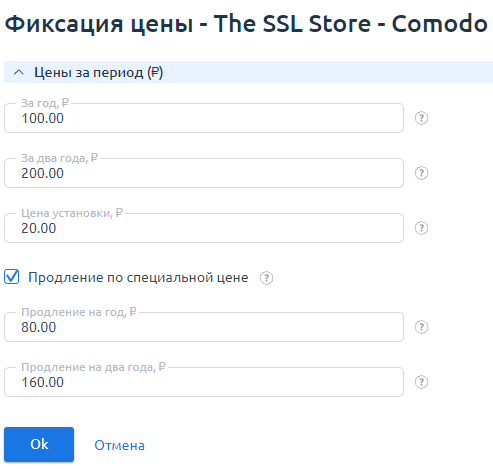
Указание цен для ресурсов тарифа
Чтобы установить фиксированные цены для ресурсов тарифа, перейдите в раздел Инструменты → Фиксация цен → выберите тариф → кнопка Конфиг.:
- Выберите ресурс, для которого нужно зафиксировать цены и нажмите кнопку Цены.
- Укажите цены заказа и продления для доступных периодов.
- Нажмите Ok.
Чтобы посмотреть для каких услуг тарифа зафиксированы цены:
- Перейдите в Инструменты → Фиксация цен.
- Выберите нужный тариф и нажмите Услуги. Откроется список услуг, в котором вы можете:
- отменить фиксацию цены для конкретной услуги;
- включить фильтрацию По клиенту;
- перейти к услуге под профилем клиента.